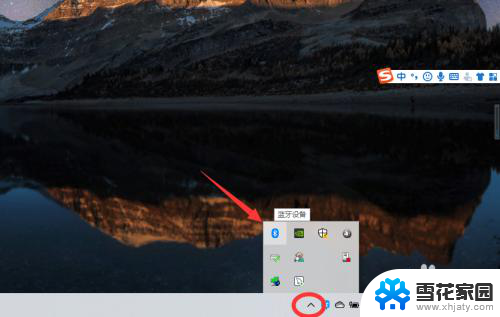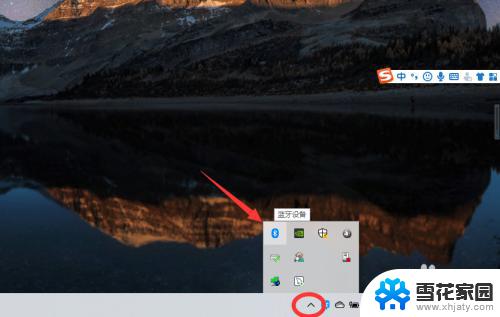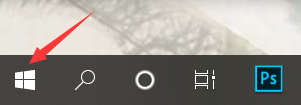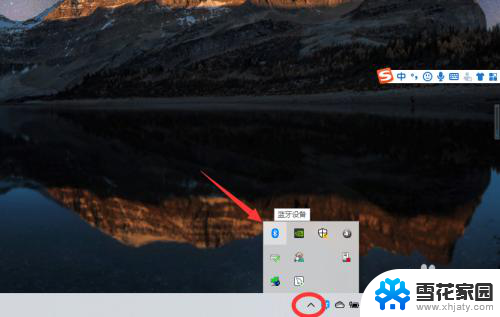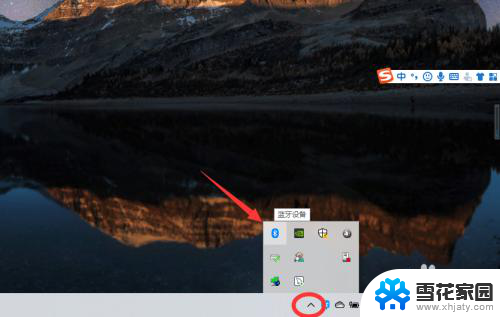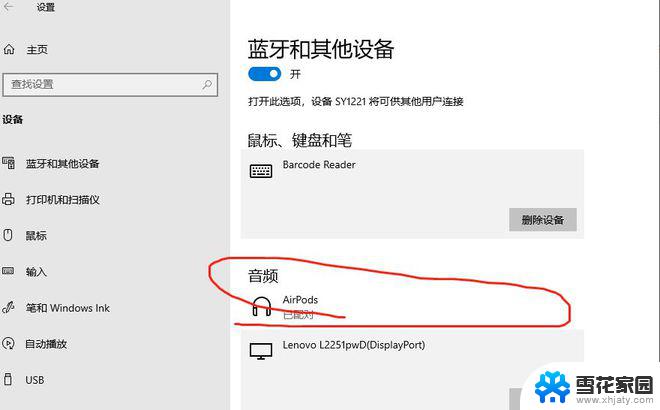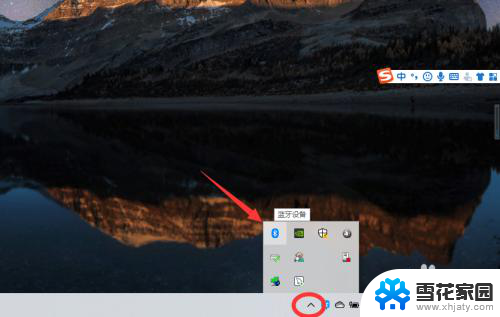win10不能连接蓝牙耳机 Win10蓝牙耳机无法配对怎么办
更新时间:2024-01-14 17:48:51作者:jiang
随着科技的不断进步,蓝牙耳机已经成为现代人生活中的重要配件之一,当我们使用Win10操作系统时,有时会遇到无法连接蓝牙耳机的问题。这样的情况不仅令人困扰,也影响了我们的日常使用体验。当遇到Win10蓝牙耳机无法配对的情况时,我们应该如何解决呢?本文将为大家介绍一些解决方法,帮助您快速解决这一问题。
具体步骤:
1.点击桌面左下角的Windows标志
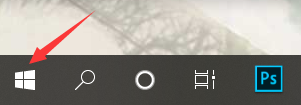
2.点击设置
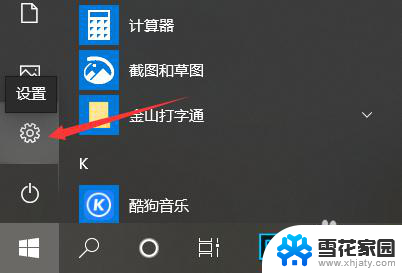
3.搜索并点击“设备管理器”
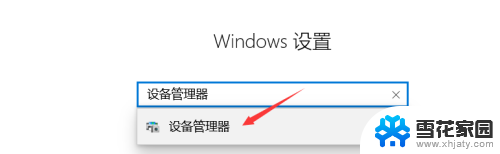
4.点击蓝牙展开

5.选择蓝牙驱动
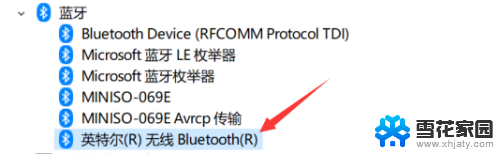
6.点击更新设备驱动程序
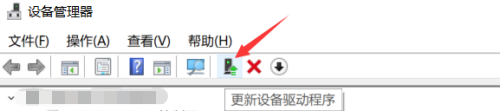
7.回到设置界面,点击设备
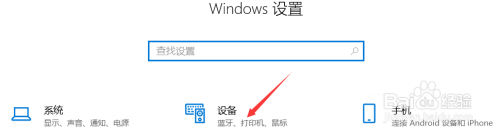
8.开启蓝牙并添加蓝牙耳机,就可以连接成功了
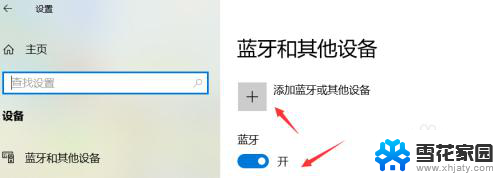
以上是解决win10无法连接蓝牙耳机的全部内容,如果你遇到了这个问题,可以按照以上方法解决,希望能对大家有所帮助。